在日常办公学习中,首行缩进是我们给word档排版时常用的功能,它可以将段落的第一行从左向右缩进一定的距离,首行外的各行都保持不变,便于我们阅读和区分文章整体结构。但有时会发现给Word文档设置首行缩进
在日常办公学习中,首行缩进是我们给word档排版时常用的功能,它可以将段落的第一行从左向右缩进一定的距离,首行外的各行都保持不变,便于我们阅读和区分文章整体结构。但有时会发现给Word文档设置首行缩进后没有反应,这种情况该如何解决呢?接下来就给大家介绍一下处理方法。

封面
方法步骤
1、打开word文档,先全选文档,按【Alt+O+P】打开“段落”设置对话框,可以发现【特殊格式】已设置为了:首行缩进2字符。但文档依旧没有反应,则可以排除是设置错误的原因。
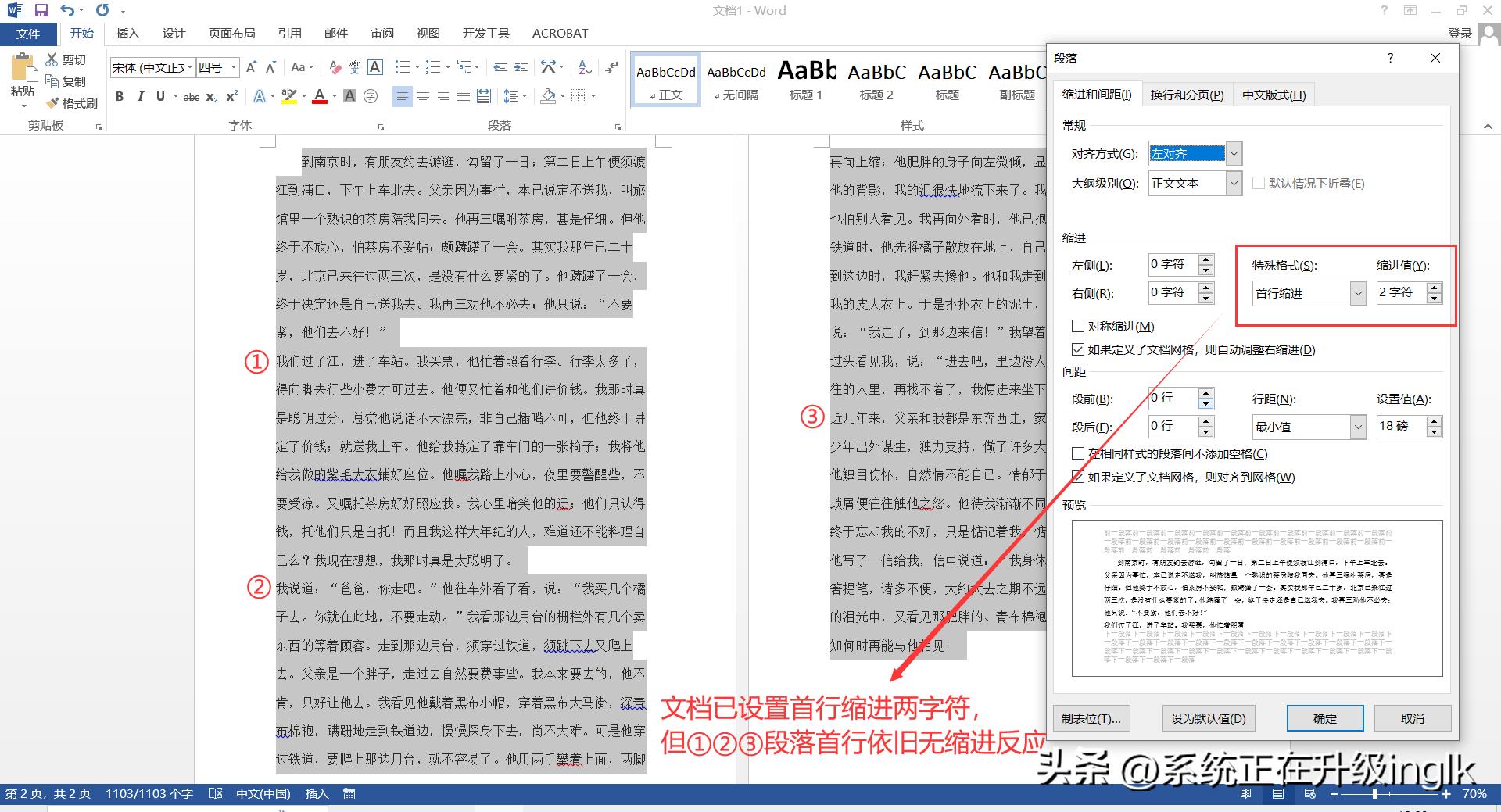
图1
2、点击【开始】,在“段落”栏点击【显示/隐藏编辑标记】,将文档中编辑标记全部显示出来,可以发现文档段落末尾有向下箭头样式的换行符,说明文档各段只是换行,并未另起一段,实质还是共属于一段落,因此各段落无法首行缩进。
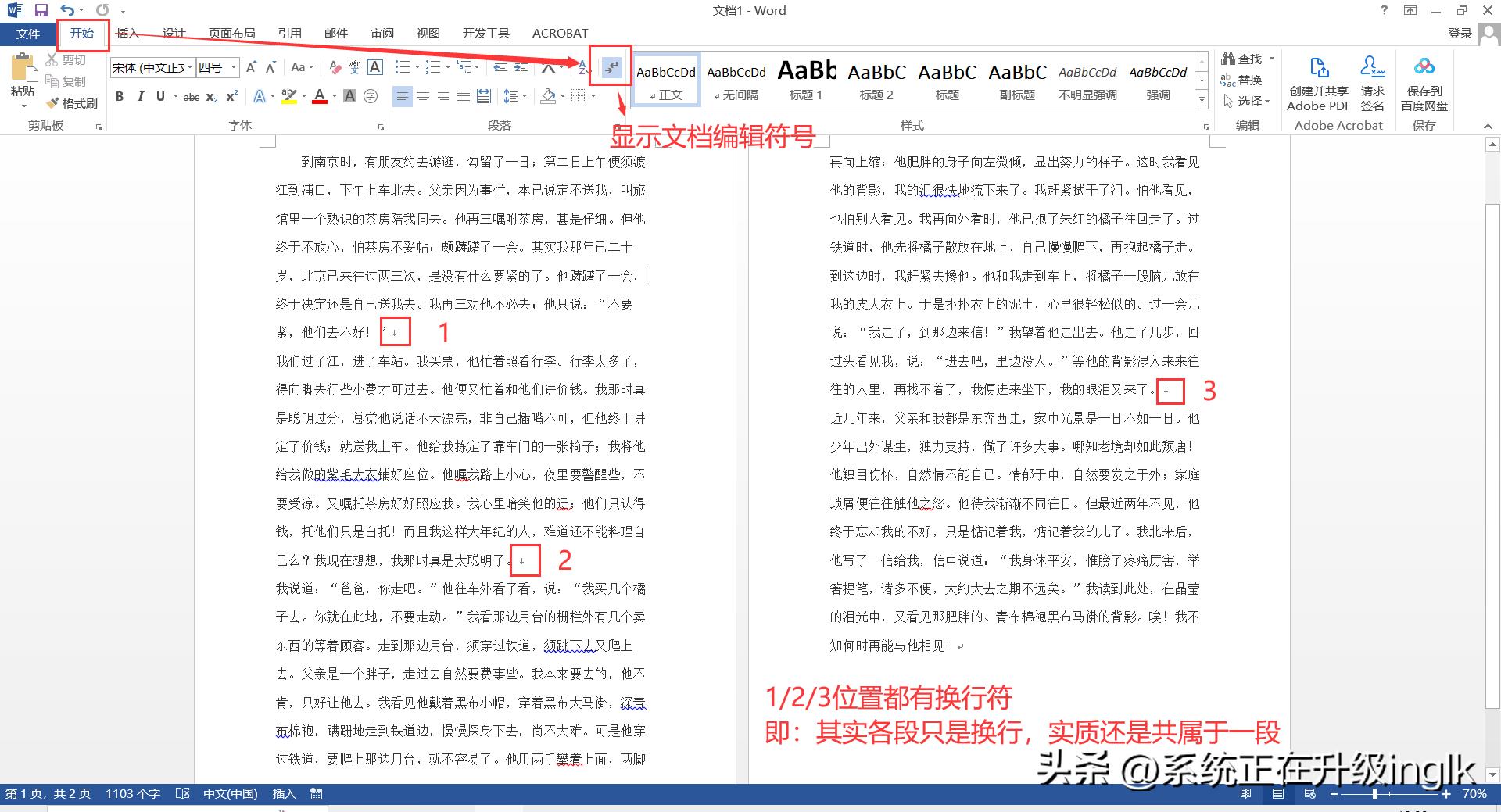
图2
3、然后按【Ctrl+H】打开“查找和替换”对话框,点击【替换】,设置参数①②,然后点击【全部替换】,将文档中换行符全部替换为段落标记。
①“查找内容”输入:^l(即:手动换行符)
②“替换为”输入:^p(即:段落标记)
注:“手动换行符^l”和“段落标记^p”可在“查找和替换”对话框中【替换】-【更多】-【特殊格式】中点选。
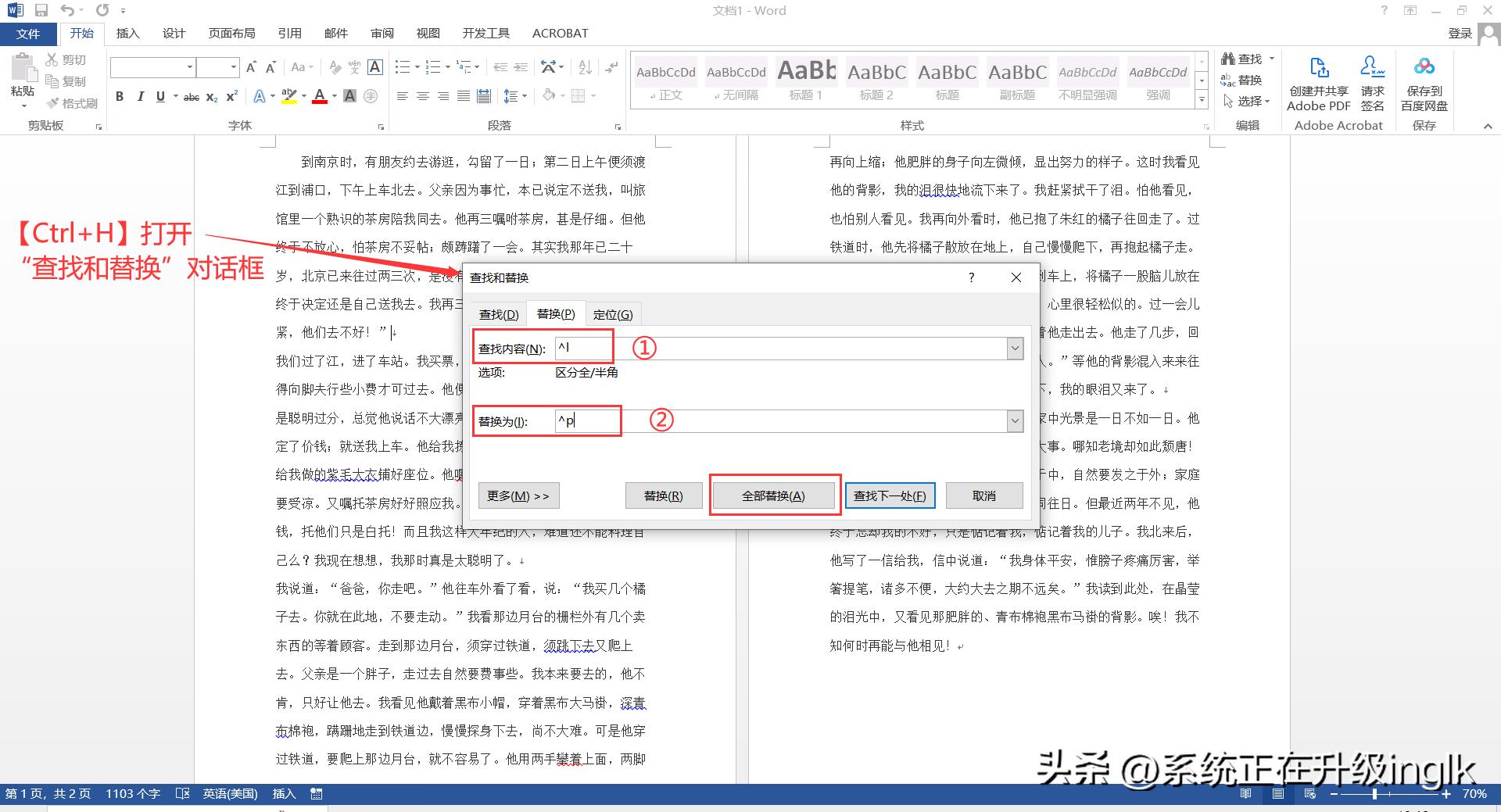
图3
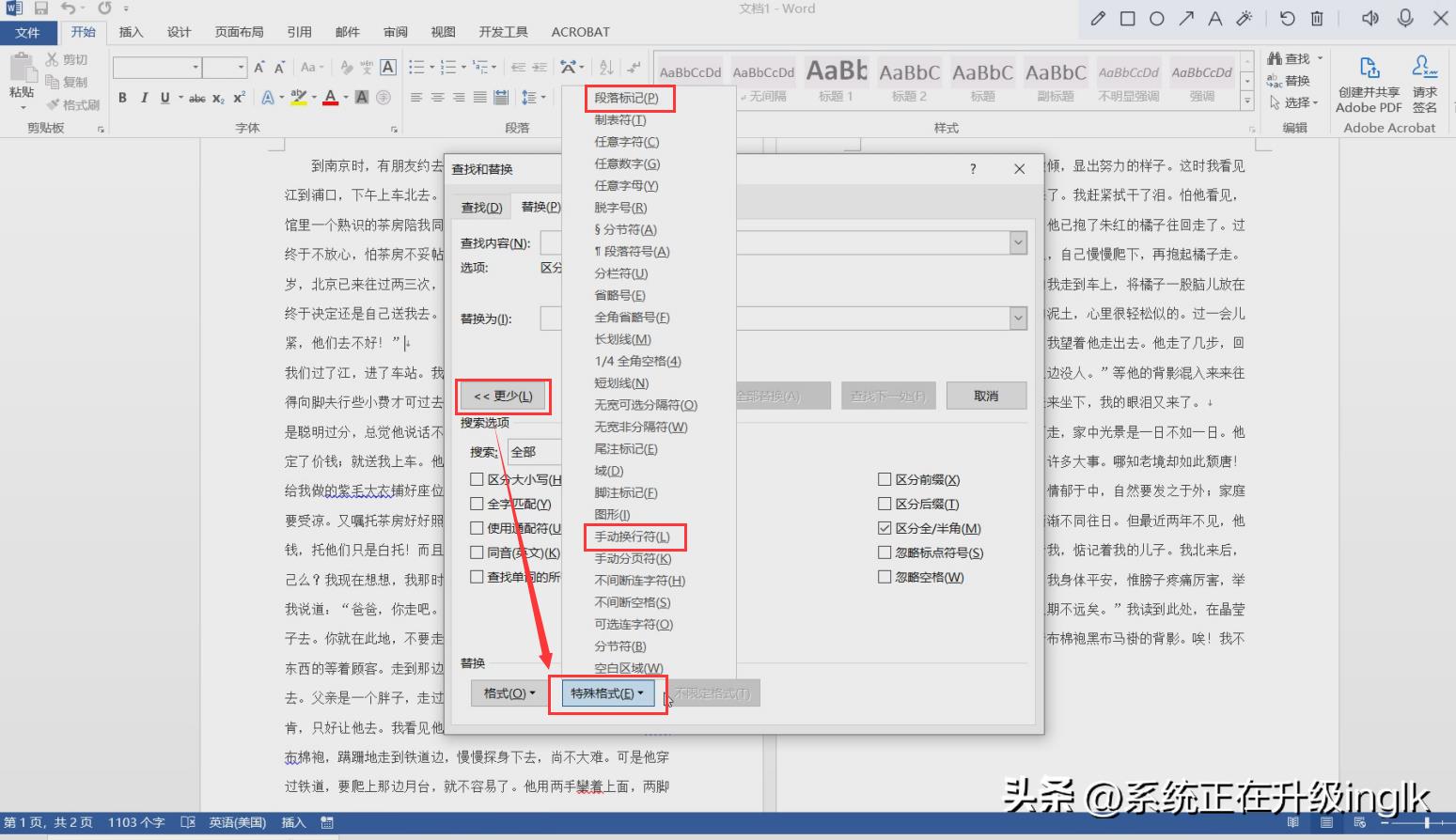
图4
4、替换完成,可以发现,word文档中段落全部首行缩进成功。
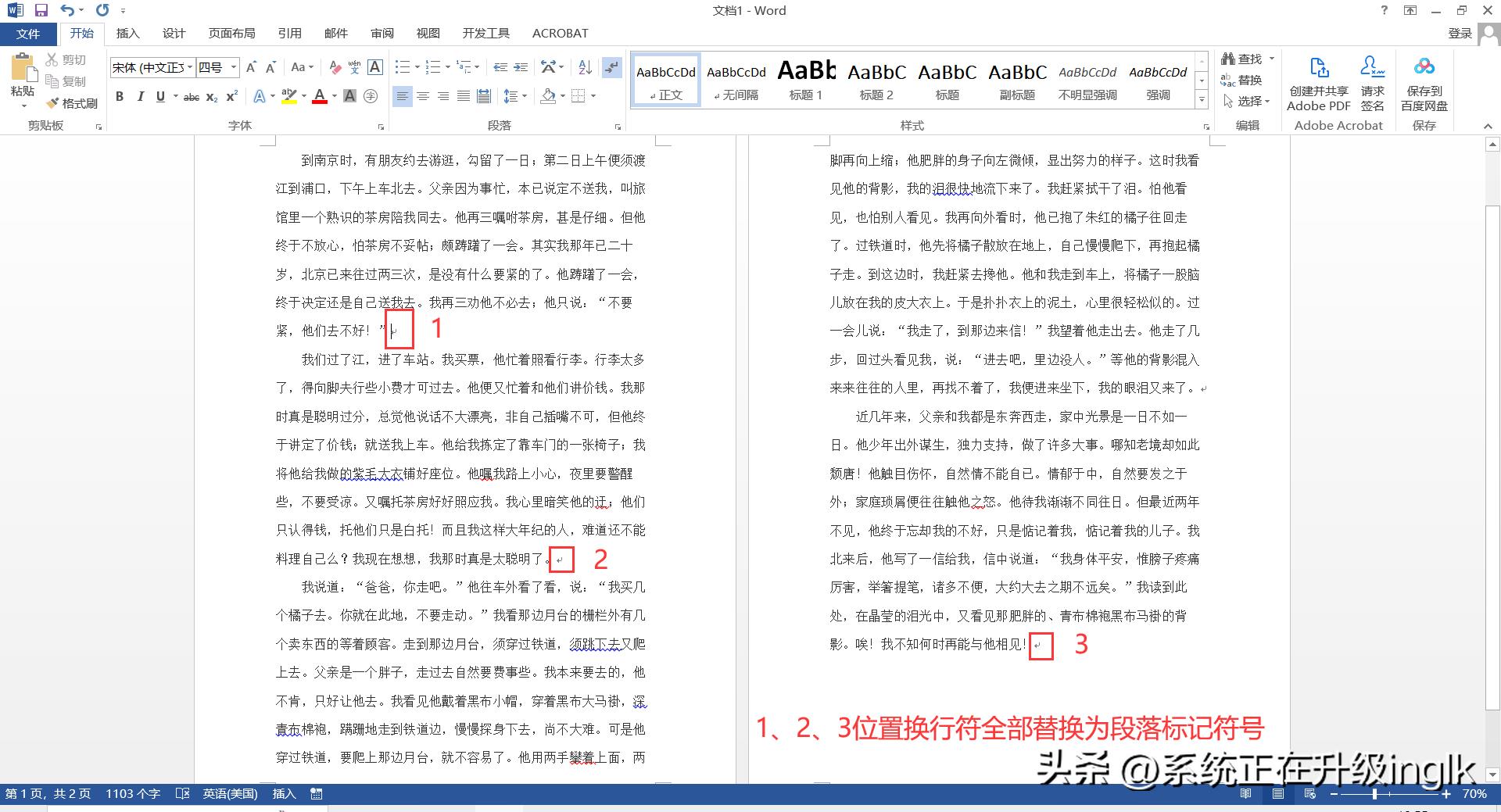
图5
本站部分文章来自网络或用户投稿,如无特殊说明或标注,均为本站原创发布。涉及资源下载的,本站旨在共享仅供大家学习与参考,如您想商用请获取官网版权,如若本站内容侵犯了原著者的合法权益,可联系我们进行处理。
